goprohero中文说明指导书
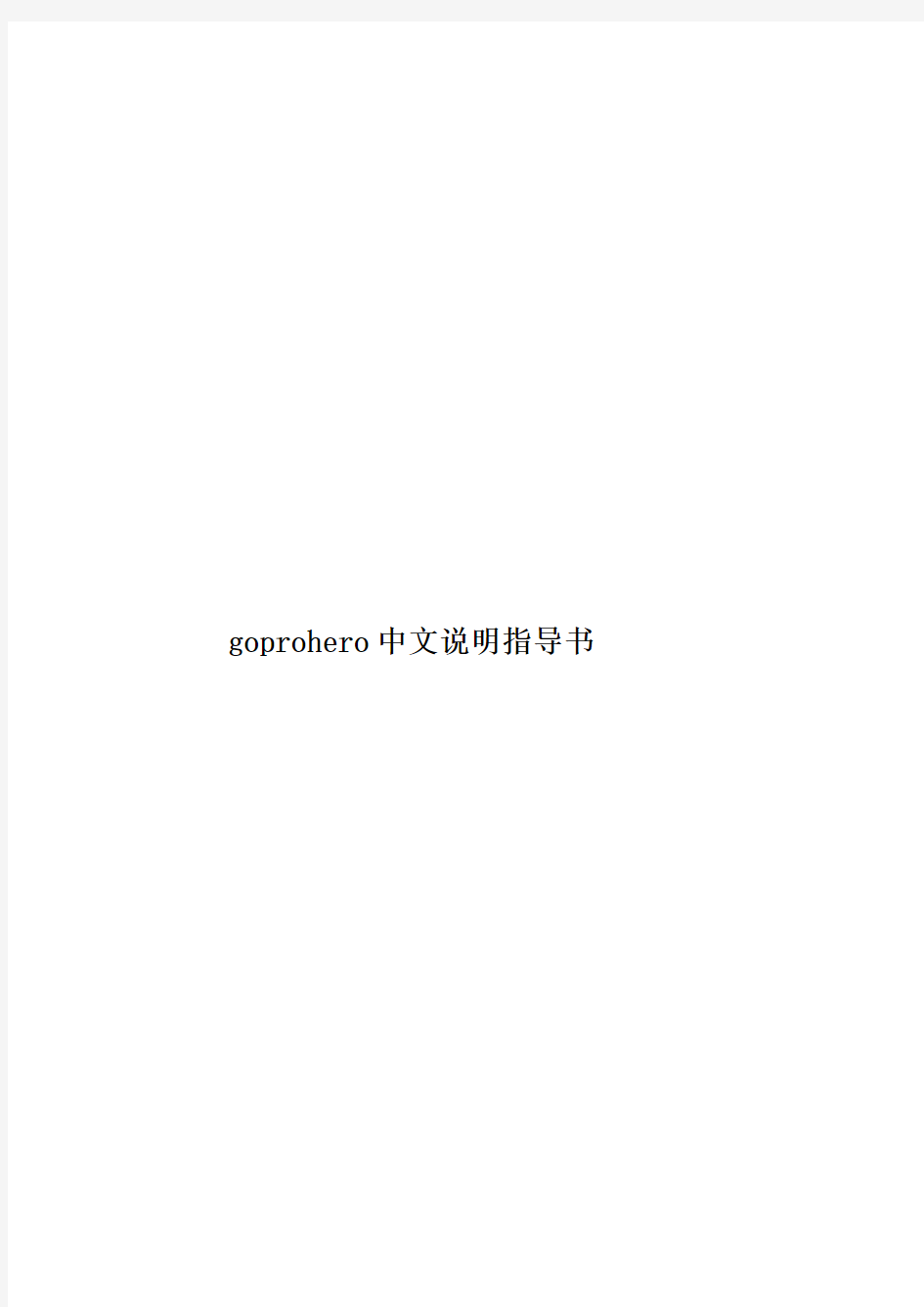
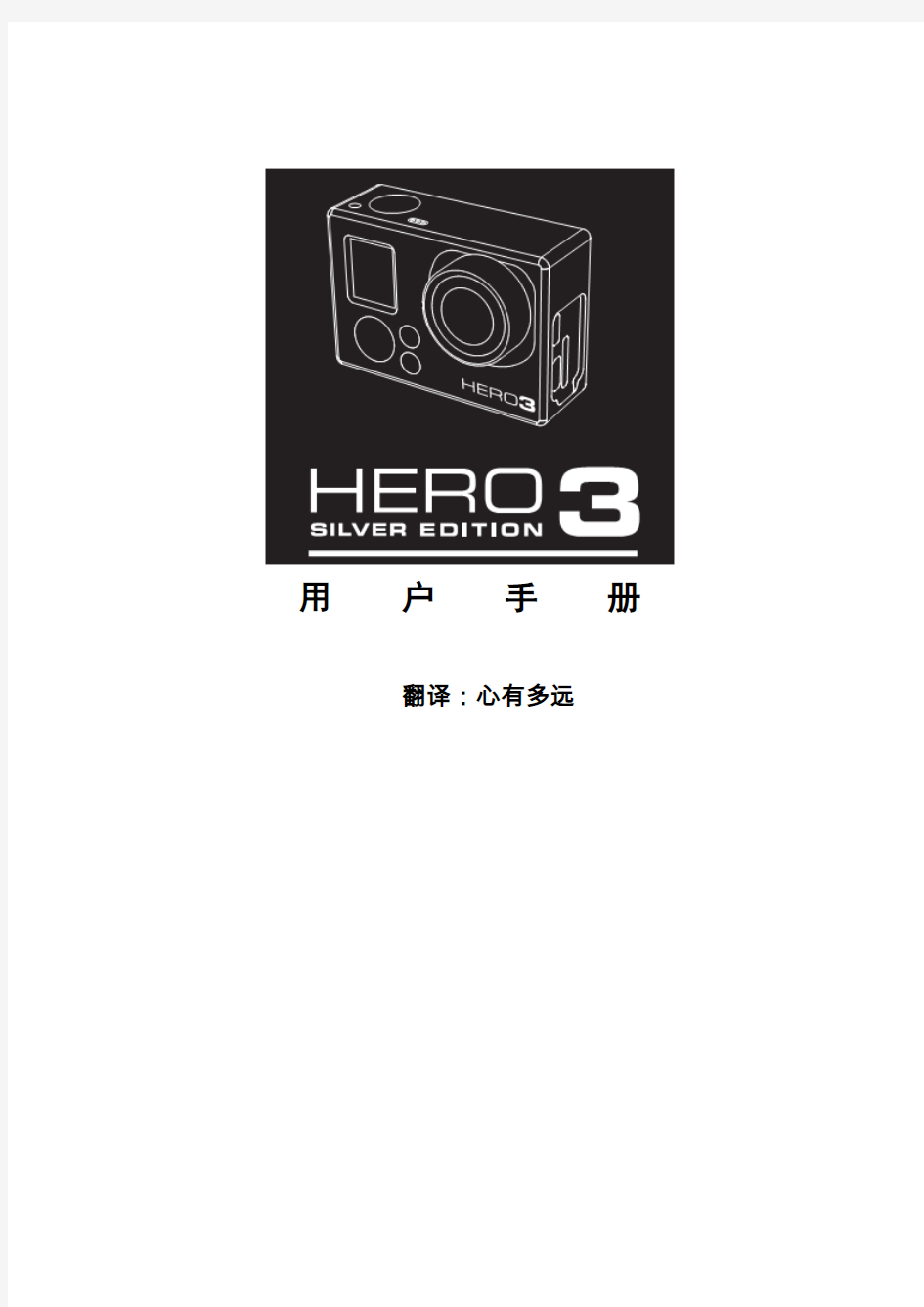
goprohero中文说明指导书
用户手册
翻译:心有多远
目录
附件(略)
安装附件(略)
狗3特征 (3)
相机LCD状态屏幕 (4)
相机用户界面流程图 (4)
软件升级 (5)
基础 (6)
相机模式 (6)
相机设置 (10)
删除 (14)
摄制设置 (15)
准备 (19)
无线控制 (23)
存储/SD卡 (24)
系统要求 (24)
转移文件 (25)
回放 (26)
电池电量 (27)
重要警告信息 (27)
相机装配(略) (28)
售后服务 (29)
狗3特征
1.状态指示灯(红色)
2.快门/选择按钮
3.L CD状态显示屏
4.W i-Fi状态指示灯(蓝色)
5.电源/模式按钮
6.微型HDMI接口(不含电缆)
7.微型SD卡槽(不含SD卡)
8.微型USB接口(支持混合A/C电缆,,不含)
9.系统接口
10.电池盖
11.Wi-Fi开/关键
12.报警器
相机LCD状态显示屏
LCD显示屏显示狗3的下列状态和设置信息:
1.相机模式/FOV(视图框)
2.摄制设置模式(没显示)
3.分辨率/FPS帧每秒
4.时间间隔设置(没显示)
5.计数器
6.时间/存储/文件
7.电量
注意:以上显示图标会因你的相机所处状态而变化相机用户界面流程图
注意:白平衡和回放只有在相应功能开启时才显示。
软件升级
狗通过软件升级来增加新的产品升级。
检查一下你的相机或其他狗产品是否有新的升级,访问:。
使用你的狗3:基础
开始
在第一次使用你的狗3前:
1.首先标签朝前,最窄的一边往卡槽中插入一张micro
SD?, micro SDHC?或micro SDXC?卡。
推荐使用Class 4以上的高速卡,10的卡。
2.将电池装入相机中。
3.给电池充电。包含的锂离子电池已被部分充电。用USB
线将相机和电源如电脑、充电器连接。使用上述方法充电不会对相机和电池造成损害。
提示:相机在关闭和充电时状态指示灯会显示:
充电时状态指示灯亮。
充电完成时状态指示灯灭。
相机默认设置
银狗3按以下默认设置开机:
视频分辨率1080p30fps
照相分辨率11兆像素(MP)
连拍10张每秒
延时0.5秒
Wi-Fi 关
提示:想改变你的视频和照相设置?
看设置菜单来改变。
开关机
开机:按一下并松开,红色指示灯闪三次并且蜂鸣器发出3声蜂鸣。
关机:按一下两秒后松开,红色指示灯闪数秒并且蜂鸣器发出7声蜂鸣。
提示:想让你的狗3变成开机时自动照相或录像的“一键相机”吗?将相机设置成一键模式。
更多信息看一键模式。
使用你的狗3:相机模式
概括
狗3
有多种相机模式。按循环,模式将按下列顺序显示:
视频录像
照相照单张相
连拍连拍
延时拍延时照片
回放只有当相机插上TV/HDTV时显示。播放允许你在TV/HDTV上播放照片和视频(通过HDMI或A/V转接线)。
提示:用连拍照快速移动物体。更多信息看播放。
视频
要录像,检查相机是否在视频模式,如果图标没有在屏幕上显示的话,反复按直到出现为止。
开始录像:
按下并松开。相机将发出一声蜂鸣并且录像时红色指示
灯会闪。
停止录像:
按下并松开。红色指示灯闪三次并且相机发出三声蜂鸣
表明录像结束。
狗3在存储卡满或者电池没电时自动停止记录。你的录像会在相机关机前保存。
如何改变分辨率设置介绍看视频模式。
照相
要照相,检查相机是否在照相模式。如果图标没有在屏幕上显示的话,反复按直到出现为止。
照相:
按下并松开。相机蜂鸣两声并且红色指示灯闪。
如何改变分辨率设置和其他照片属性介绍看照相模式。
连拍模式
在连拍模式中你的相机在短时间内拍下多张照片——3张/秒,5张/秒,10张每秒货10张/2秒。
要连拍先确认相机在连拍模式。如果图标没有显示,反复按直到出现为止。
连拍:
按下并松开。相机将发出多声蜂鸣并且拍照时红色指示
灯会闪。
提示:有时30张/秒太快。试着减慢连拍设置获得更好的效果。
如何改变时间间隔设置介绍看连拍模式。
延时
,1,2,5,10,30或60秒间隔拍一组照片,需要Class 10的高速SD卡。
要拍组延时照先确认相机在延时模式。如果图标没有
显示,反复按直到出现为止。
拍延时:
按下并松开。相机将倒计时并且每次拍照时红色指示灯
会闪。
停止延时:
按下并松开。红色指示灯闪三次并且相机发出三声蜂鸣
表明延时结束。
如何改变时间间隔设置介绍看延时模式。
设置
设置菜单运行你调整多种相机参数包括:
视频分辨率
照片分辨率
延时
连拍
更多
改变,学习如何导航菜单选项和每个设置的更多细节看设置菜单。
回放
你能在TV/HDTV或者LCD触摸屏配件上回放你狗相片和视频。回放在相机开机并插入TV/HDTV时以照相模式出现。
在视频和照相部分看回放更多信息。
设置
进入设置菜单:
1.确认相机在设置菜单。如果图标没有显示,反复按
直到出现为止。
2.按进入设置菜单。
3.用循环设置选项。
4.按选择需要的选项。
5.按住两秒或者循环至并按。
提示:如果你在任何时候想退出设置菜单,按住两秒。
视频分辨率/FPS/FOV模式
当使用视频模式时你能改变你的狗3的分辨率/FPS和视角(FOV)。这个模式包含子菜单。
当进入设置菜单时:
1.按进入
2.用循环选项。
3.按选择需要的选项。
4.用循环每个子菜单并用选择。
5.要改变更多属性,重复步骤4。
6.按住两秒或者循环至并按。
银狗3提供下列视频模式:
视频
最好使用
分辨率
1080p 当相机装在三脚架或其他稳定物体上时使用这种模式。1080p 对电视盒产品较好
为随身安装照相和需要低速运动时使用。为高速摄像提供
960p
最大的视角和最平滑的结果。
高质量4:3视频。在低照度下使用较好。为随身安装照相
960p
使用。
720p 手持照相和低速运动时提供最好的分辨率帧率。
手持照相和低照度环境下最好的解决方案。当相机安装在
720p
三脚架或其他稳定物体上时选择这个模式
最小的数据文件,这是标准的清晰解决方案。当非常低速
WVGA
运动时也较好。
提示:
设置专业模式为开为专业视频产品提供高质量摄制,中性色彩和24fps视频。
更多信息请看专业页面。
照片分辨率模式
狗3能以11MP,8MP 和5MP 的分辨率照相。对相片分辨率的任何改变也将影响在照相、连拍和延时模式中拍的照片。
照 片
分辨率
视角(FOV )
11MP 宽(默认) 8MP 宽 5MP 宽 5MP 中
连拍选项 连拍模式在按下时拍成组照片。照片能以下列频率拍
摄: 3张/秒 5张/秒
10张/秒(默认)
10张/2秒
延时
在延时模式中有数种时间间隔选项可用,,1,2,5,10,30和60秒。
gopro-hero中文说明书
用户手册 翻译:心有多远
目录 附件(略) 安装附件(略) 狗3特征 (3) 相机LCD状态屏幕 (4) 相机用户界面流程图 (4) 软件升级 (5) 基础 (6) 相机模式 (6) 相机设置 (10) 删除 (14) 摄制设置 (15) 准备 (19) 无线控制 (23) 存储/SD卡 (24) 系统要求 (24) 转移文件 (25) 回放 (26) 电池电量 (27) 重要警告信息 (27) 相机装配(略) (28) 售后服务 (29)
狗3特征 1.状态指示灯(红色) 2.快门/选择按钮 3.LCD状态显示屏 4.Wi-Fi状态指示灯(蓝色) 5.电源/模式按钮 6.微型HDMI接口(不含电缆) 7.微型SD卡槽(不含SD卡) 8.微型USB接口(支持混合A/C电缆,立体声麦克适配器,不含) 9.系统接口 10.电池盖 11.Wi-Fi开/关键 12.报警器 相机LCD状态显示屏 LCD显示屏显示狗3的下列状态和设置信息: 1.相机模式/FOV(视图框) 2.摄制设置模式(没显示) 3.分辨率/FPS帧每秒 4.时间间隔设置(没显示) 5.计数器 6.时间/存储/文件 7.电量
注意:以上显示图标会因你的相机所处状态而变化相机用户界面流程图 注意:白平衡和回放只有在相应功能开启时才显示。
软件升级 狗通过软件升级来增加新的产品升级。 检查一下你的相机或其他狗产品是否有新的升级,访问:update 。 使用你的狗3:基础 开始 在第一次使用你的狗3前: 1.首先标签朝前,最窄的一边往卡槽中插入一张micro SD?, micro SDHC? 或micro SDXC?卡。 推荐使用Class 4以上的高速卡,当使用秒延时或者专业模式录像需要Class 10的卡。 2.将电池装入相机中。 3.给电池充电。包含的锂离子电池已被部分充电。用USB线 将相机和电源如电脑、充电器连接。使用上述方法充电不会对相机和电池造成损害。 提示:相机在关闭和充电时状态指示灯会显示: 充电时状态指示灯亮。 充电完成时状态指示灯灭。 相机默认设置 银狗3按以下默认设置开机:
RCS中文说明书
F0/23B(C)、H3/36B、C7030电气系列 F0/23B(C)、H3/36B、C7030Electrical series 使 用 说 明 书 成都久和传动机械有限责任公司 地址:成都市双流县彭镇燃灯社区5组 电话(Phone):(028)67028807 传真(FAX):(028)85847360 邮编(ZIP code):610203
一.使用环境 1.周围空气温度 周围空气温度不超过+40℃,周围空气温度的下限为-25℃。且在24h周期内平均温度不超过+30℃。 2.海拔高度 安装地点的海拔不超过2000m。 3.大气条件 空气清洁,而其相对湿度在最高温度为+40℃,不超过50%,在较低温度时,亦允许有较大的相对湿度,如最湿月平均温度为+20℃,月平均最大相对湿度不超过90%,并注意因温度变化产生在产品表面的凝露。 4.供电电网质量 供电电网容量应保证满足塔机功耗,进线电压波动范围须保证不超过额定电压值的±10%。起升电控柜(L柜)适用于交流50Hz/380V、60Hz/440V三相电源。 5.安装条件 垂直安装倾斜度不超过5°;安装牢固,在主机工作过程中不会发生相对于主机的平移和垂直跳动;安装部位最高震动条件为:5~13Hz时,位移为1.5mm;13~15Hz时,震动加速度为1.0g。 二.阅读电气原理图的方法 1. 符号表示 各个部分字母表示见下列表格: a)操作,检测,指示
b) Ⅰ部分 c)Ⅱ或Ⅲ部分
d)方向或速度 2 . 工作顺序、工作原理及符号 不同的工作阶段用下面两种不同的形式表示: 在开关转换顺序中 A)在工作顺序示意图中,采用下面符号: 接触器或继电器进入“工作状态”:PV 接触器或继电器进入“停止状态”:PV PV表示两种工作状态。 B)在开关转换顺序中,采用下面符号: 接触器或继电器进入“工作状态”并通过同一机械或电气连锁保持:● 接触器或继电器进入“停止状态”:○ 3. 动作特性和各机构功能 F0/23B(C)、H3/36B、C7030等塔式起重机电气控制柜可工作在交流50Hz/380V、60Hz/440V的额定电压条件下。电气控制柜分A、L、HF柜,分别有供电,吊钩升降,小车变幅、回转几大系统。供电系统(A柜)供电源给塔机各机构的用电、并起电路的短路、过载保护作用。吊钩升降(L柜)控制塔机的吊钩起升、下降;小车变幅系统(HF柜)控制塔机的小车变幅(前后);回转系统(HF柜)控制塔机的回转。
DMG 海德汉iTNC 操作培训
DMG培训照片文件整理总结(详见机床操作说明书) 目录: 一.手动拆刀和装刀: 1.进入手动模式。 2.按刀具表软件,进入刀具表。 3.打开编辑开关。 4.建刀库刀位以外的刀具。 5.按结束。 6.进入MDI模式。 7.调用刚建立的刀具。 8.按START键执行。 9.显示更换刀具。 10.按开门键,打开工件间门。 11.按换刀键。 12.屏幕T 开始闪烁。 13.旋转按刀按扭,听到有松夹声音。 14.注意刀具的缺口方向,放刀具到位,松开换刀按扭,听到夹紧的声音,松开刀具。 15.刀具在主轴。 16.关闭工作间的门。 17.屏幕显示更换刀具。 18.刀具已经换入。 19.确认换刀完成。 20.换刀结束, 二.手动拆除刀库以外的刀具。 1.按MDI 进入 2.调用零号刀具。 3.按START 键执行。 4.屏幕显示从轴上取下刀具。 5.按开门键开工作间门。 6.按换刀键。 7.屏幕T 开始闪烁。 8.用手拿住刀具。 9.旋转拆刀旋扭,拆除刀具。 10.关闭工作间的门。 11.屏幕显示 T0 。 12.屏幕显示从轴人取下刀具,按START 键完成拆刀。 三.从刀库装入刀具。 1.按手动按扭,进入手动数据输入。 2.按刀具表软键,进入刀具表。 3.把光标移到要装入刀具的一行。 4.按左边的刀库管理软键。 5.按刀具拆除, 6.等待屏幕显示 1。20(1号刀库,20号刀位),刀库已经准备好。 7.因为只是装刀,并不是真正拆除,所以按中断结束。 8.打开后面的刀库门,放入刀具,注意缺口方向在里面,完成刀库装刀。
2.把光标移到要拆除的刀具的一行。 3.按刀具管理软键。 4.按刀具拆除。 5.屏幕显示(1。32)一号刀库32号刀位。 6.按中断软键,不清除刀具参数。 7.打开刀库门,拆除刀具。 8.手动清除刀具数据,按结束,完成刀库拆除刀具。 五.标准刀的校正Z零点。 1.把标准刀放入32号刀位。按MDI 进入。 2.调用32号刀具。 3.按START 执行。 4.调入标准刀具。 5.在刀具表中输入,标准刀的长度和半径。 6.移动标准刀在工作台上方50MM 处。用50MM的标准块测量,精度到0。001MM。 7.进入设定原点界面。 8.按设定原点软键。 9.输入Z+50 10.按ENT 键确认。 11.按预设表软键,进入。 11.进入预设表 12.把工作台设为Z零点。标准刀的校正Z零点完成 (工作台有-0。0397的误差,会在后面,五轴精度校准中校正) 探头校正方法 1. 用基准刀找到机床工作台面的机械坐标.(用50mm标准块) 2. 调出探头,把探头移动到距离工作台面20MM的地方,执行探头长度标定(该选项在打开探头功能看到两个标定的第一项)。标定完成后会看到探头的实际自动的写到刀具补偿里面。 3. 用机床配置的内径为50的环规做探头摆动的标定。做法为把探针动到环规的上表面-10MM左右的地方执行探头半径标定,{该选项在打开探头功能看到两个标定的第一项}(做这项这前要用千分表测出探头放在主轴上的摆动值不能超过5μm如果摆动太大要用装探头的木盒配的六角匙调整探头下表面的四个螺母,调整后探头的摆动越少越好) 六.探头直径校正 1.调用探头,用丝表校探头最高点在0。005MM以内,在刀具表中建立探头数据,L (探头长度)R(探头半径)和PLC参数00010100。 2.如果探头不正,用六角松开校正。 2.用铜棒或木棒轻轻敲击校正。 4,校正好后,按探测功能软键。 5.选择标定R功能。 6.把探头移到环规的中心。 7.记录环规的直径。 8.输入环规的半径和探头的半径。 9.按+X 软键,确定方向。 10.按START 执行测量。 11.屏幕显示X+的测量数据。 12.按START 键执行下面的测量。 13.按180 度软键, 14.START 执行 15.完成测量
IE安全漏洞及防范措施
IE安全漏洞及防范措施 摘要 谈到联网的计算机,就能想到它百纳海川的资讯,可以在网络的世界里找到自己想了解到的,自己想探索到的新知识,但是要想了解到这些资讯我们需要借助到一个工具,这就是我们每一个人都熟悉的----IE浏览器。技术的进步,离不开知识的传播。时代的需求就是我们的责任,我们要抓住信息时代的脉搏,在Internet飞速发展的今天,互联网成为人们快速获取、发布和传递信息的重要渠道,从而倍受人们的重视。互联网上信息的查找又要通过浏览器的浏览来实现,所以希望通过对IE浏览器的安全漏洞和防范措施的探讨让大家对网络及网络资源搜索的认识以及浏览器的各个功能。 关键词:IE浏览器/漏洞/措施
IE Security vulnerabilities and preventive measures ABSTRACT The PC is popular and the brilliant Computer-Culture is developing rapidly by drived of the Financial globalization,Assimilation of information and the Industrial knowledge-ization.Studying computer knowledge is becoming a consciousness action for many back-hoping people in the Boundary of the century.There are many progresses in the information industry,the time of the network and so on.We can see that more person's work and life are never left by a computer.It isn't left the spread of knowledge by technological progress.The demanding of the time is our responsibility.In the days of the internet developing fastly,we should catch the pulse of it,make the internet become a basilic channel that make people getting,issuancing and passing the news at a rapid rate.And then made the internet receives people's emphasis increasingly.One looking for the information by the browser's browsing,so I hope everyone should increasing Browser vulnerabilities and preventive measures and all kinds of functions of the browser by my paper. Keyword: Internet Explorer /vulnerabilities/measure
贴片机使用说明书中文版
11.6 疑难解答 危险: 严格遵守11.1章中“危险”一节的要求。 警告: 在(废料)切割器或者料盘分隔板附近工作时不论何时都必须戴厚度适度的保护手套。不论(废料)切割器及料盘分隔板刀片处于固定还是可动状态,甚至贴片机已经断电,都存在高风险的受伤可能性。 严禁从下方进入气压切割装置或者从上方进入空的皮带供料器,甚至是为了解决问题(如供料器卡住时)。 11.6.1 更换气压切割刀片 警告: 佩戴厚度适度的保护手套。 取出刀片时,只能捏住它的外面,左边和右边。 严禁将刀片放置身体上,例如,放到膝盖或者腿上。 不要将脚放到刀片上。你可能会重伤自己或者至少将衣服划破。 拆除刀片后确保没人会因踩到刀片伤到他们自己。 11.6.1.1 移除刀片 运行贴片机,开启压缩空气系统。 中断贴片机菜单中可动器件,然后将它取出。 停止运行贴片机,切断总电源,然后关闭压缩空气。开启位于压缩空气单元的针状阀以使压缩空气流动(查看11.1章中“危险”一节)。 松弛螺丝更换喷嘴,略微将它举起并保持它在这一位置。 拔下电缆和喷嘴气动软管 慢慢的拔出喷嘴。 拧下空供料器各个配件的螺丝(参考图11.4.1 -> 11, 9),然后将这些管道移出机器。 警告: 刀片的刀刃处始终可能伤到你自己。 基于这一原因,挡板、顶盖及保护罩(参见图11.4.3 -> 6,7, 2)必须安装到位。 打开连接电缆顶盖(见图11.6.6 -> 5) 拧下位于连接线缆(见图11.6.6 -> 5)处的气压连接阀(Y型插座:见图11.6.3 -> 9) 拔下电源和控制面板插头插座。(见图:see Fig. 11.6.5 -> 11, 10) 仔细解开外部控制面板箱内(见图11.6.5 -> 15)对应的接线头(向左或者向右)。在此期间不要损坏连线。 将顶盖放回控制面板及连接线缆处。 取出供料器斜槽(它只是扣住而已)。这使得取下刀片变得容易。 警告: 刀片下方必须保持干净。(例如,不要把脚放到下面) 在贴装元器件情况下松弛位于贴片机左右两个侧面的缓冲部件(2头M8六角头两边螺钉,见图 11.4.1 -> 15)。
1海德汉中文使用说明书[1]
1前言
1.1TNC 426,TNC 430 HEIDENHAIN TNC是一种面向生产车间的仿型控制器,使您能以一种便于使用的对话式编程语言,编制使机床准确加工运转的对话式程序。TNC控制器可用于铣削、钻孔和镗削加工,也可用于加工中心。TNC 426最多可控制五根轴;TNC 430最多可控制九根轴。您也可在程序控制下改变主轴的角度位置。 一体化的硬盘能存储许多您所喜欢的程序,不论这些程序是脱机创建的还是数字化的。为了能快速计算,随时随地都能在屏幕上调出袖珍计算器。 键盘和屏幕布局清晰合理,功能调用快捷,使用方便。 编程:HEIDENHAIN对话式和ISO格式 HEIDENHAIN对话式编程是一种特别容易的程序写入方法,交互式的图形表示仿型编程的各个加工步骤。如果某一张生产图纸没有标注NC适用的尺寸,HEIDENHAIN FK任意形状轮廓编程就会自动执行必要的计算。工件的加工状况,无论是现在正在加工中还是在加工之前,都能用图形模拟显示。在ISO编程格式或DNC模式中都由此功能。 当TNC在运行另一段程序时,您也可输入或测试一段程序。 兼容性 TNC能执行所有写在TNC 150B及以后的HEIDENHAIN 控制器上的零件程序。
1.2可视显示器和键盘 可视显示器 TNC显示器可使用CRT彩色显示器(BC120)或TFT 液晶显示器(BF120)。右上图为BC120的键盘和控制器,右中图为BF120的键盘和控制器。 屏幕端部 当TNC接通电源时,屏幕端部显示选定的操作方式:左侧为加工方式,右侧为编程模式。当前激活的模式显示在一个较大的方框中,在此方框中,同时也显示对话提示和TNC信息(如果没有,则仅显示图形)。 软键 TNC底部一排软键表示辅助功能。直接按下这些键,即可选用这些辅助功能。紧接着软键行上面的行表示软键的编号,可以左右移动黑色光标调用。 被激话的软键行高亮显示。 软键选择键 切换软键行 设置屏幕布局 用于转换加工和编程模式的移位键 仅在BC120上的键 屏幕退磁:为屏幕设置退出主菜单 为屏幕设置选择主菜单: 在主菜单中:高亮显示部向下移动 在子菜单中:减小数值;图形向左或向下移动 在主菜单中:选择子菜单 在子菜单中:退出子菜单 主菜单对话功能 CONTRAST调节对比度 H-POSITION调节水平位置
Mrbayes中文使用说明
< >内为需要输入的内容,但不包括括号。所有命令都需要在MrBayes >的提示下才能输入。 文件格式: 文件输入,输入格式为Nexus file(ASCII,a simple text file,如图): 或者还有其他信息: interleave=yes 代表数据矩阵为交叉序列interleaved sequences nexus文件可由MacClade或者Mesquite生成。但Mrbayes并不支持the full Nexus standard。 同时,Mrbayes象其它许多系统软件一样允许模糊特点,如:如果一个特点有两个状态2、3,可以表示为:(23),(2,3),{23}或者{2,3}。但除了DNA{A, C, G, T, R, Y, M, K,S, W, H, B, V, D, N}、RNA{A, C, G, U, R, Y, M, K, S, W, H, B, V, D, N}、Protein {A, R, N, D, C, Q, E, G, H, I, L, K, M, F, P, S, T, W, Y, V, X}、二进制数据{0, 1}、标准数据(形态学数据){0, 1, 2, 3, 4, 5, 6, 5, 7, 8, 9}外,并不支持其他数据或者符号形式。 执行文件: execute
DNAStar详细中文使用说明书
Sequence Analysis Software for Macintosh and Windows GETTING STARTED Introductory Tour of the LASERGENE System MAY 2001
DNASTAR, Inc. 1228 South Park Street Madison, Wisconsin 53715 (608) 258-7420 Copyright . 2001 by DNASTAR, Inc. All rights reserved. Reproduction, adaptation, or translation without prior written permission is prohibited,except as allowed under the copyright laws or with the permission of DNASTAR, Inc. Sixth Edition, May 2001 Printed in Madison, Wisconsin, USA Trademark Information DNASTAR, Lasergene, Lasergene99, SeqEasy, SeqMan, SeqMan II, EditSeq, MegAlign, GeneMan, Protean,MapDraw, PrimerSelect, GeneQuest, GeneFont , and the Method Curtain are trademarks or registered trademarks of DNASTAR, Inc. Macintosh is a trademark of Apple Computers, Inc. Windows is a trademark of Microsoft Corp. ABI Prism are registered trademarks of Pharmacopeia, Inc. Disclaimer & Liability DNASTAR, Inc. makes no warranties, expressed or implied, including without limitation the implied warranties of merchantability and fitness for a particular purpose, regarding the software. DNASTAR does not warrant, guaranty, or make any representation regarding the use or the results of the use of the software in terms of correctness, accuracy, reliability, currentness, or otherwise. The entire risk as to the results and performance of the software is assumed by you. The exclusion of implied warranties is not permitted by some states. The above exclusion may not apply to you. In no event will DNASTAR, Inc. and their directors, officers, employees, or agents (collectively DNASTAR) be liable to you for any consequential, incidental or indirect damages (including damages for loss of business profits, business interruption, loss of business information and the like) arising out of the use of, or the inability to use the software even if DNASTAR Inc. has been advised of the possibility of such damages. Because some states do not allow the exclusion or limitation of liability for consequential or incidental damages, the above limitations may not apply to you. DNASTAR, Inc. reserves the right to revise this publication and to make changes to it from time to time without obligation of DNASTAR, Inc. to notify any person or organization of such revision or changes. The screen and other illustrations in this publication are meant to be representative of those that appear on your monitor or printer.
spyglass中文使用说明
望远镜用户指南
概览............................................... (5) 关于本指南 望远镜 概观 按钮 手势 最多显示头---(HUD)的 工具和手段 入门................................................ (17) 版本和功能 硬件和软件兼容性说明............................................. (17) 启用定位服务 设置最多望远镜 开始标记和跟踪对象............................................. . (22) ViewVinder ................................................. . (23) 设置颜色 设置最多的HUD 快速切换 HUD的操作模式 缩放 指南针................................................. (28) 校准
增强现实和三维罗盘............................................. .. (29) 寻找目标对象 设置最多罗盘 罗盘定位模式............................................... .. (32) 罗经................................................. .. (34) 开始使用罗经............................................... .. (34) 确定启动轴承............................................... .. (35) 漂移和调整 全球定位系统................................................. . (37) 设置最多的GPS 获取GPS数据 设置单位 查找................................................. .. (39) 概观 按钮 快速目标标记 添加目标 管理目标 寻找和跟踪 在地图上观测地点的目标............................................. .. (47) 跟踪................................................. .. (48) 设置跟踪
数字音频处理器中文使用说明
MAXIDRIVER3.4数字音频处理器 ALTO MAXIDRIVER3.4数字处理器是集增益、噪声门、参数均衡、分频、压缩限 幅、延时为一体的全功能数字音频处理器,具有2个输入通道和6个输出通道,本机内设10种工厂预设的分频模式,64个用户程序数据库位置以及利用多媒体卡(MMC)进行128个用户程序外置储存的功能。MAXIDRIVER3.4是新一代全数字音 频处理器,采用分级菜单形式,操作非常方便。 功能键介绍 前面板 1、MODE---分级菜单选择,按动时循环选择PRESET(预设)、DELAY(延时)、EDIT(编辑)、UTILITY(系统设置)菜单功能。同时相对应的LED指示灯会被点亮。这时可以进入所选择的菜单进行参数编辑。 2、LED指示灯---当你用MODE键选择需要编辑的菜单时,相对应的LED指示 灯会被点亮。 3、2X16位LCD显示屏---显示正在编辑或查看的系统参数或系统状态。 4、数据轮---转动这个数据轮可以调节需要编辑的参数的数值,顺时针旋转提高数值,逆时针旋转减低数值。 5、PREV/NEXT---前翻/后翻键,每个主菜单下面都有若干个子菜单,通过按动这两个按键可以向前或向后选择所需要进行编辑的子菜单。 6、NAVIGATION CURSOR KEYS---光标移动键,每个子菜单中都有若干个可以 编辑的参数选择,按动这两个键,可以选择需要编辑的参数,选中的参数会闪烁。 7、CARD---储存卡插入口,在这个插口插入MMC储存卡,利用PRESET(预设) 菜单下,可以对该储存卡进行写入、读出等操作。 8、ENTER---确认键,按此键可以对所选择的菜单或编辑的参数数值进行确认。 9、ESC---取消键,按此键可以对所选择的菜单或编辑的参数数值进行取消操作,返回上一级菜单。 10、输入电平指示表,实时指示A/B两个输入通道输入电平的强弱数值。 11、MUTE---静音按键,按下后将关闭相应输出通道的输出信号,相对应的 红色LED指示灯将点亮。 12、输出电平指示表,显示每个输出通道输出电平大小数值,这里显示的数 值不是绝对的输出电平数值,而是与该列LED指示灯中的LIMIT(限幅)指示为基础相比较的数值。
1226海德汉530系统编程和操作说明书
百度文库 - 让每个人平等地提升自 我 NC 软件 340 420-xx 用户手册 HEIDENHAIN 会话格式
可视显示器上的控制器 切换屏幕布局 在加工或编程模式之间切换 选择屏幕上功能的软键 切换软键行 输入字母和符号的打字键盘 文件名 注释 ISO 程序机床操作模式 手动操作 电子手轮 通过MDI进行定 位单步程序运行 连续程序运行 编程模式 编程和编辑 试运行 程序/文件管理器TNC功能 选择或删除程序或文件 外部数据传输在程序中 输入程序调用 MOD功能 显示NC错误信息的帮助文本 袖珍计算器 移动高亮区直接到程序块循环和参数功能 移动高亮区 直接到程序块循环和参数功能 进给速度/主轴速度倍率控制旋钮编程路径移动 切入/切出轮廓 FK自由轮廓编程 直线 圆的中心/极坐标极心 圆及圆心 圆及半径相切连 接的圆弧 倒角 圆角 刀具功能 输入和调用刀具长度和半径 循环子程序和程序段重复 定义和调用循环 输入和调用子程序和程序段重复标号程序中间程序停止在程 序中输入探头功能 坐标轴和编号输入和编辑 选择坐标轴或输入坐标轴到程 序中编号 小数点 改变算术符号 极坐标 增量尺寸 Q参数 捕捉实际位置 跳过对话问题删除字 确认输入并恢复对话 结束块 清除数字输入或清除TNC错误信息 中止对话删除程序段
百度文库 - 让每个人平等地提升自我 TNC 型号软件和特性 本手册说明了TNC按以下NC软件号提供的功能和特性 TNC型号NC软件号 iTNC 530 340 420-xx iTNC 530E 340 421-xx 后缀E表示TNC的出口版本TNC的出口版本具有以下限制 可同时在不超过4个轴上进行直线移动 机床制造商通过设置机床参数修改机床TNC可用特性本手册中描述的一些功能可能在您的机床上没有提供 您的机床上可能没有提供的TNC功能包括 3维探头探测功能 使用TT 130进行刀具测量 攻丝刚性 在中断后返回轮廓 请与您的机床制造商联系以熟悉您的机床的特性 许多机床制造商以及HEIDENHAIN提供TNC的编程课程我们推荐这些课程因为这是提高您的编程能力和与其他TNC用户共享信息和想法的有效途径 探头循环用户手册 在另外手册中描述了所有探头功能如果需 要该用户手册的拷贝请与HEIDENHAIN联 系手册ID编号369 280-xx 使用地点 TNC遵守EN55022规范对A类设备的限制并主要用于工业化区域
Gopro hero4 black快速使用手册
Gopro hero4 black快速使用手册 一,注意事项 1、不要摸镜头位置,以免弄脏; 2、安装在防水盒内使用时,注意检查是否密闭; 3、注意检查扣件、螺杆是否安装牢固,防止相机跌落、丢失; 4、水下拍摄后及时用清水清洗防水壳; 5、附件随时放在专用包中; 6、拍摄过的卡、未充电的电池与未用的卡和电池要有区别标记。 开机 1、按住机身正面“MODE”圆按钮约2秒,听到“滴滴滴”声后,液晶屏出现开机画面; 2、开机后,默认为录像功能。 3、机顶红色按钮shutter/select(快门/确认键),默认情况下按一下可开始录像(照相),再按一下停止录像(照相)。 4、机身前面“power/mode”(开机/模式键),按住不放约2秒即可开机;该键同时也是功能键,反复按压可以调出“video(录像)”、“p
hoto(拍照)”、“multi-shot(连拍)”、“setup(设置)”四种工作模式。 一、录像模式 (一)在该模式下,按下机身左侧的“扳手”按钮,出现调整画面;第一行是录像模式,可调为video(录像)、T lapse vid(延时录像)、vid+photo(录像加定时拍照)、Looping(循环录像,会自动覆盖前面的录像)。 Video(录像)模式可以调整的参数包括: 1.1:画质:4K,4ks, 2.7K,2.7Ks,2.7K 4:3,1440,1080S,1080,960,720S,720,WVGA。 1.2:fps:帧率,根据画质可在25-240之间调整。 1.3:Fov视域范围,有3种模式:W超广角,M标准,N窄角。 1.4:低光模式,可在30-120的帧率下开启。 1.5:点测光,相机所在环境与拍摄镜头的光线差距较大时(如车内拍车外),开启此功能来获得较好的曝光效果。 1.6:PT(pro tune)高级调整,能够开启白平衡、色彩、感光度、锐度、曝光补偿、重设PT等多个调整选项。
免疫共沉淀中文使用说明书(Pierce26149)
Pierce? Co-Immunoprecipitation (Co-IP) Kit(26149) 中文说明书 介绍: Thermo 公司的Pierce?免疫共沉淀试剂盒,可通过将铆钉抗体固定在琼脂 糖支撑物上,从裂解液中或其他复杂混合物中,分离出天然蛋白复合物。Co-IP 是一种研究蛋白与蛋白相互作用通用的方法,该方法使用一种诱饵蛋白与抗原 进行免疫沉淀反应,然后可通过免疫共沉淀任何与诱饵蛋白具有相互作用的猎 物蛋白。传统的Co-IP方法使用蛋白A或G共同洗脱抗体的重链和轻链,这很 可能导致将相关的蛋白一起洗脱下来,掩盖一些重要的结果。Pierce?免疫共沉 淀试剂盒通过将共价结合抗体固定在一个胺类活性反应树脂上解决了这一问题。该试剂盒包含足够的用于蛋白结合和恢复的缓冲液,完成对照试验的高校离心 柱和收集管,这些产品进一步缩短了操作实验的时间。 重要产品信息: 略 Co-IP实验步骤: A.抗体固定 注意:以下试验步骤是针对用无胺和其他载体蛋白稀释的10-75μg亲和纯 化抗体(参考重要产品信息一节)。根据实际使用比例参考这一协议步骤。参 考重要产品信息节表1中的建议抗体用量和树脂体积用量。 1.室温平衡胺连接耦合树脂(AminoLink?Plus Coupling Resin)和试剂; 2.为每个Co-IP反应准备2ml 1×Coupling Buffer(超纯水稀释20×Coupling Buffer);
3.轻轻涡旋混匀装有AminoLink?Plus Coupling Resin的瓶子,使其处于悬浮状态。使用大口径(或剪掉一段枪头端),添加50μl树脂悬液到Pierce提供的离心柱中,将离心柱放入微量离心管中,1000g离心1min,弃滤液; 4.添加200μl 1×Coupling Buffer 清洗树脂2次,离心弃滤液; 5.将离心柱放于纸巾上,轻巧离心柱底部,去除剩余的液体,插上底塞; 6.准备10-75μg亲和纯化抗体用于结合蛋白,调整体积至200μl,使用足够的超纯水和20×Coupling Buffer来制备1×Coupling Buffer。例如:添加10μl 20×Coupling Buffer,180μl超纯水和10μl浓度为1μg/μl。可直接添加含有超纯水、20×Coupling Buffer、亲和纯化抗体的树脂在离心柱中。 7.在通风厨中,每200μl反应体系,添加3μl氰基硼氢化钠溶液; 注:氰基硼氢化钠属剧毒物质,操作时要小心并穿戴防护服。 8.拧紧离心柱上螺帽,室温涡旋孵育90-120min,确保浆体在孵育过程中处于悬浮状态; 9.握紧底塞,拧开并拿走螺帽,将离心柱置于收集管中离心,保存滤液以便验证抗体耦合; 10.打开螺帽,添加200μl 1×Coupling Buffer,离心弃滤液,重复此步骤1次; 11. 向离心柱中添加200μl Quenching Buffer,离心弃滤液; 12. 将离心柱放于纸巾上,轻巧离心柱底部,去除残留液体,插上底塞。在树脂上添加200μl Quenching Buffer; 13. 在通风厨中,添加3μl氰基硼氢化钠溶液,拧紧螺帽;轻轻摇动并孵育15min; 14.取出底塞,拧开螺帽,将离心柱置于一收集管中,离心弃滤液; 15.打开螺帽,采用200μl 1×Coupling Buffer洗脱树脂,离心。再次重复此步骤; 16.用150μl Wash Solution洗脱树脂6次,每次洗脱后离心; 17.不管是进行细胞裂解、Co-IP,还是储存树脂,都需要继续进行下列步骤; 18.用200μl 1×Coupling Buffer洗脱树脂2次,每次需离心;
上海耀华A27E中文使用说明书(最全版本)
XK3190-A27E型称重显示指示器 V1.02 上海耀华称重系统有限公司制造
目录 第一章技术参数........................................ - 2 - 第二章安装连接........................................ - 3 - 一、仪表示意图............................................ - 3 - 二、传感器的连接.......................................... - 3 - 三、串行通讯接口与大屏幕.................................. - 4 - 第三章操作说明........................................ - 5 - 一、开机.................................................. - 5 - 二、按键操作说明.......................................... - 5 - 三、称重操作.............................................. - 5 - 第四章标定说明........................................ - 7 - 第五章用户功能设置..................................... - 8 - 第六章信息提示出错说明 ............................... - 10 - 第七章蓄电池的使用 ................................... - 10 - 亲爱的用户: 在使用仪表前,敬请仔细阅读说明书!
6-2海德汉中文使用说明书
125 6.4 仿型路径—直角座标 路径功能的概述 直线L 直线 直线终点座标 倒角:CHF 两条直线交点处倒角 倒角边长 圆心CC 刀具不移动 圆心或极心座标 圆C 围绕圆心CC 圆弧移动到圆弧终点 圆弧终点座标,转动方向 圆弧CR 确定半径的圆弧 圆弧终点座标,圆弧半径,转动方向 圆弧CT 和前后型面切线连接的圆弧移动 圆弧终点座标 圆角RND 和前后型面切线连接的圆弧移动 修圆的圆角半径 FK 自由编程 和前一个型面任意连接的直线或者圆弧移动 参阅144页“仿型路径—FK 自由仿型编程”
126 直线L 刀具沿着直线从当前位置移动到直线结束点,该直线的起始点为前一行程序的结束点。 直线结束点的座标 必要时进一步输入: 半径补偿RL/RR/R0 进给率F 辅助功能M NC 程序实例 实际位置归零 您也可用ACTUAL-POSITION-CAPTURE (实际位置归零)键建立直线程序行: 在手动操作模式中,把刀具移动到您要归零的位 置上。 屏幕显示切换到编程和编辑。 选定您要插入L 程序行位置的前一程序行。 按下实际位置归零键:TNC 用当前 的实际位置的座标建立一行程序。, 在MOD 功能中,规定保存在L 程序行中的轴的数量(参阅398页“MOD 功能)。
在两条直线之间插入倒角CHF 倒角功能可以使您切去两条直线交点处的尖角。 ?CHF前后的程序行必须是在同一个平面中的。 ?CHF前后的半径补偿必须相同。 ?内倒角必须足够大,以能容纳在用的刀具。 倒角边长:倒角长度 必要时进一步输入: 进给率F(只在CHF程序行中有 效)。 NC程序行实例 ?您不能用CHF程序行开始仿 型。 倒角只能在加工面中。 尖角被修平,不作为轮廓的一 部分。 CHF程序行中编程的进给率只 对该程序行有效,在CHF程序行以 后,原先编程的进给率恢复有效。 127
